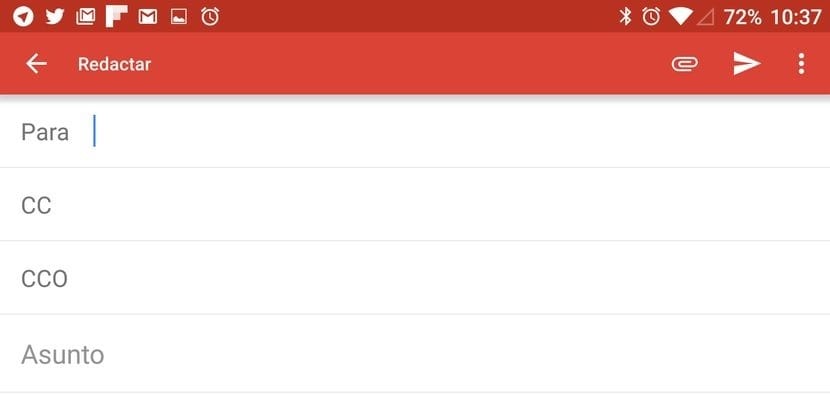
Asia, jota useimmat käyttäjät tekevät säännöllisesti, on lähettää sähköpostia. Tätä varten sinulla on oltava tili vain yhdellä suosituimmista alustoista, kuten Gmail, Outlook tai Yahoo, jotain, joka on todella helppo saada. Viestiä lähetettäessä on tavallista nähdä kaksi vaihtoehtoa, jotka ovat CC ja BCC.
Nämä CC- ja BCC-vaihtoehdot ovat käytettävissä kaikilla sähköpostiympäristöillä. Vaikka monille käyttäjille näiden käsitteiden merkitys on todellinen mysteeri. Siksi alla kerromme sinulle kaiken siitä. Mitä ne ovat tai tarkoittavat, sekä miten niitä käytetään Gmail-tililläsi.
Mitä CC tarkoittaa ja mihin se on tarkoitettu?

Kun kirjoitamme sähköpostia, meidän on aina ilmoitettava henkilö, jolle aiomme lähettää sen. Se on tämän vaihtoehdon vieressä, kun löydämme tämän CC-vaihtoehdon. Normaalisti se on vaihtoehto, johon meidän on napsautettava, jotta voimme käyttää sitä sähköpostitilissä. Mitä tämä tarkoittaa?
CC on jotain, joka yleensä käännetään nimellä "With copy". Vaikka tämä on termi tai lyhenne, joka on ollut käytössä jo pitkään. Jo ennen Internetin olemassaoloa. Sen alkuperäinen merkitys on Carbon Copy, joka viittaa aikaan, jolloin kirjoitus Kirjoituskoneita käytettiin kirjeenvaihtoon. Normaali asia oli, että hiilipaperia käytettiin kahden arkin välissä, jolloin saatiin alkuperäinen.
Siksi sähköpostitilin tapauksessa CC: n käyttö tarkoittaa sitä, että haluamme sisällyttää mainittuun sähköpostiin osoitteeseen vastaanottaja, jonka haluamme olla tietoisia että olemme lähettäneet tämän viestin. Annamme esimerkin, jotta se ymmärretään paremmin. Pomo pyytää sinua lähettämään sähköpostin tietylle asiakkaalle. Jotta pomosi tietää, että olet ottanut yhteyttä tähän henkilöön, sen lisäksi, että pystyt lukemaan sähköpostia, kun käytät CC: tä, laitat pomosi tilin. Siten sinulla on myös pääsy kopioon.

Se on toiminto, jota voimme käyttää monissa tilanteissa. Varsinkin työympäristössä siitä voi olla paljon apua. Normaali asia on, että käytämme CC: tä keinona saada todisteita tai pystyä osoittamaan, että olemme lähettäneet sähköpostia henkilölle. Tai jos haluamme toisen henkilön pystyvän lukemaan viestin, jos haluamme heidän antavan mielipiteensä siitä.
Mikä on CCO ja mihin sitä käytetään
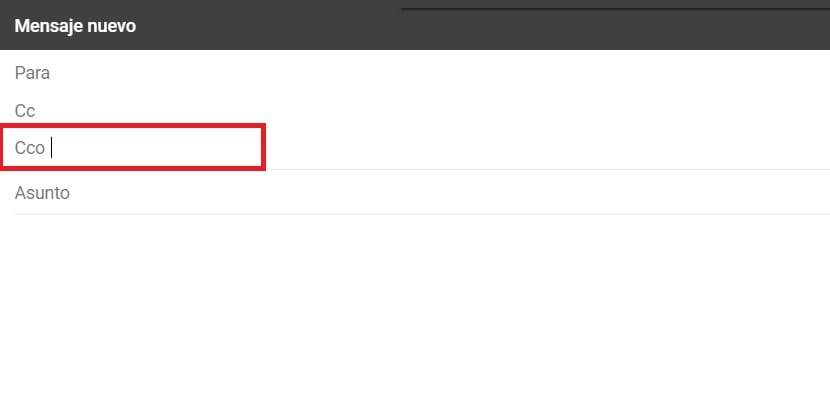
Toisaalta, kun kirjoitat sähköpostia, yhdessä CC-vaihtoehdon kanssa tapaamme myös CCO: n. Mahdollisesti lyhenteillä on jo käyttäjiä, jotka ymmärtävät, että näiden kahden termin välillä on suhde, mikä on niin. Vaikka tässä tapauksessa on olennainen näkökohta, joka tekee siitä erilainen.
Tässä tapauksessa, kun puhumme BCC-osiosta, Voimme kääntää sen nimellä Hidden Copy. Se on yleisin käännös, joka annetaan tälle käsitteelle. Vaikka se voidaan kääntää myös "hiilikopiona". Molemmat ovat melko yleisiä. Jälleen tämä toinen käännös on jotain, joka on saanut alkunsa ennen Internetin olemassaoloa. Aikaisemmin käytettiin kopioituja papereita, joten viimeistä arkkia (jäljityspaperista) käytettiin viilailuun tai piilottamiseen.
Tässä tapauksessa, kun käytät BCC: tä, haluat jonkun, joka tietää, että olemme lähettäneet sähköpostia. Mutta emme halua, että sen pääsaajalla on todisteita tästä. Eli jos otamme esimerkin edellisestä. Lähetämme sähköpostin asiakkaalle ja asetamme pomomme CCO: han. Joten pomo näkee sähköpostin, mutta asiakas, jolle sähköposti on lähetetty, ei tiedä, että myös pomo on saanut sen.

Tämä on tärkein ero CC: hen. Koska ensimmäisessä tapauksessa CC: ssä vastaanottaja voi nähdä, että olemme lähettäneet sen myös pomollemme. Mutta jos käytämme CCO: ta, mainittu vastaanottaja ei näe tai tiedä jos olemme lähettäneet sen toiselle henkilölle. Joten tilanteesta riippuen voi olla kätevää käyttää toista. Erityisesti työympäristöissä.
Tyypillisesti tänään käyttämämme sähköpostiohjelmat näyttävät joka tapauksessa CC tai Piilokopio. Vaikka viimeksi mainittujen tapauksessa, näin ei ole aina. On joitain alustoja, joissa Bcc: n sijasta löydämme BBC: n. Ne ovat lyhenteitä englanniksi, mikä tarkoittaa Blind Carbon Copy. On hyvä tietää, että näin voi käydä, varsinkin jos käytät alustaa, joka on saatavana vain englanniksi.
Kuinka kopioida ja piilokopio Gmailissa

Suurin osa käyttäjistä käyttää Gmailia sähköpostialustana. Vaikka voimme käyttää CC: tä ja BCC: tä kaikissa Ei ongelmaa. Mutta näytämme tapaa, jolla meillä on pääsy Google-postipalveluun. Vaikka tapa käyttää tätä toimintoa on todella yksinkertainen. Kun olemme avanneet Gmailin tietokoneella, meidän on kirjoitettava sähköposti napsauttamalla näytön vasemmassa yläkulmassa olevaa vaihtoehtoa.
Sitten avautuu ikkuna, johon viesti kirjoitetaan. Ensimmäisellä rivillä on syötettävä sähköpostin vastaanottaja. Tämän rivin oikealla puolella näet CC- ja BCC-vaihtoehdot. On vain napsautettava sitä, jota haluat käyttää tuolloin. Kun napsautat sitä, viiva sijoitetaan sen alle. Siinä meidän on vain annettava sen henkilön sähköpostiosoite, jolle haluamme kopion tästä sähköpostista. Yleensä joku yrityksestä tai opintokeskuksesta.

Jos haluamme käyttää piilokopiota sen sijaan, tapahtuu täsmälleen sama asia. Alla on rivi, johon syötetään sen henkilön sähköpostiosoite, jolle sähköposti lähetetään. Käyttäjille, jotka haluavat sen, On mahdollista lähettää kopio ja piilokopio samassa sähköpostissa. Joten jos haluat käyttää tätä vaihtoehtoa, se on aina mahdollista. Näiden vaihtoehtojen käyttö on niin helppoa.